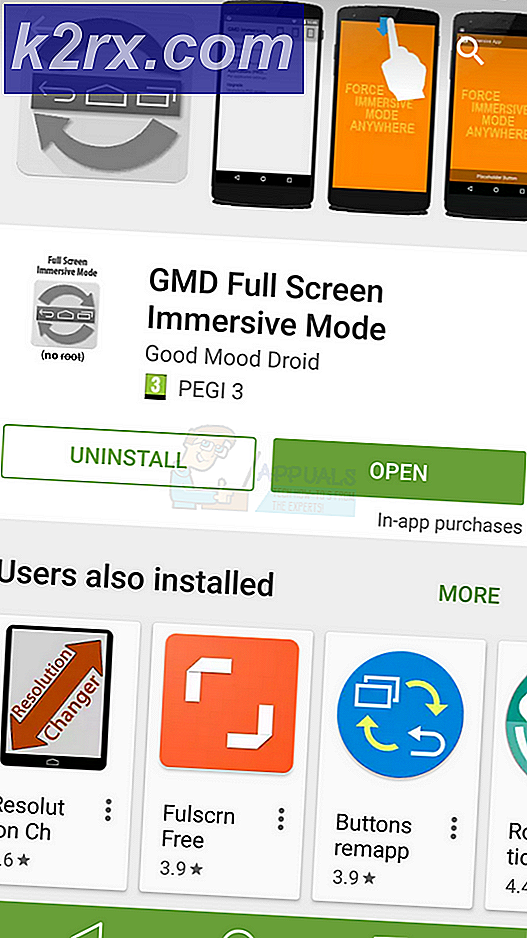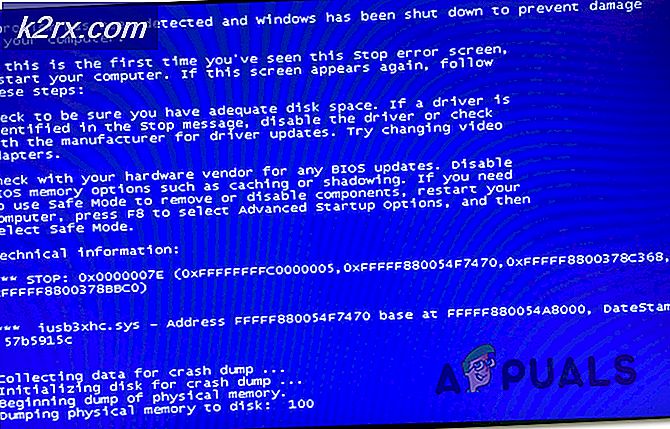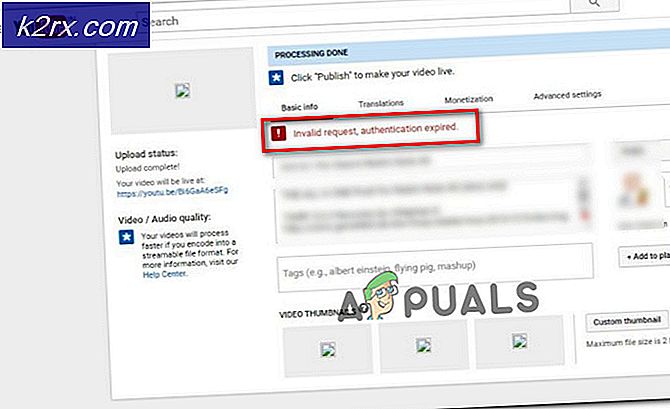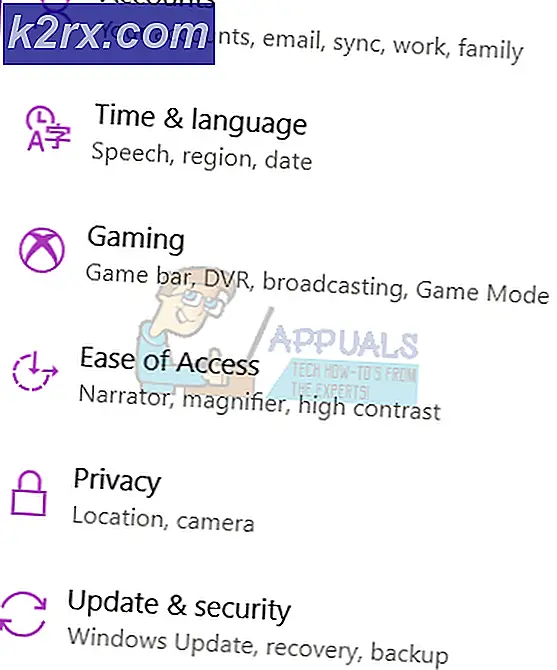Düzeltme: Windows Live Mail, Başlangıç Ekranında Sıkıştı
Windows Live Mail, Windows İşletim Sistemi üzerinde çalışan bir bilgisayarın ekranını hiç görmemiş en iyi e-posta istemcilerinden biridir. Bununla birlikte, bu LiveMail uygulamasının herhangi bir kusuru veya problemi olmadığı anlamına gelmez. LiveMail uygulamasının kullanıcıları, kullanıcılara kendi kullanıcı adlarını ve şifrelerini programa girmeleri sonrasında Windows LiveMail başlangıç ekranına takılan LiveMail'in en yaygın olanlarından biri olarak, yıllar boyunca çok çeşitli problemler, sorunlar ve hatalar yaşadı. .
Bu gibi durumlarda, LiveMail uygulaması, bilgisayarın ne kadar süre boşta kalacağına bakılmaksızın Windows LiveMail başlangıç ekranı üzerinden ilerlemez. Windows LiveMail sadece Windows LiveMail başlangıç ekranından daha ileri gitmez ve hatta problemi aydınlatmak için kullanılabilecek hata mesajlarını veya kodları bile görüntülemez. Neyse ki bu sorundan muzdarip herkes için, sorun gerçekten sabit olabilir. Her şeyden, bu sorun, belirli bir AppData dizininde bulunan Takvimler klasörünü silerek düzeltilebilir. Olabildiğince tuhaf olduğu için, Takvimler klasörünü silmek şu anda bu sorun için en iyi çözümdür. LiveMail otomatik olarak yeni bir Takvim klasörünü otomatik olarak oluşturacağınız anda açacağınız taktirde, Takvim klasörünü silmeyle ilgili hiçbir çekinceleriniz olmamalıdır. Bu sorunu çözmek için yapmanız gerekenler:
Windows Gezgini'ni açın.
PRO TIP: Sorun bilgisayarınız veya dizüstü bilgisayar / dizüstü bilgisayar ile yapılmışsa, depoları tarayabilen ve bozuk ve eksik dosyaları değiştirebilen Reimage Plus Yazılımı'nı kullanmayı denemeniz gerekir. Bu, çoğu durumda, sorunun sistem bozulmasından kaynaklandığı yerlerde çalışır. Reimage Plus'ı tıklayarak buraya tıklayarak indirebilirsiniz.Sol üst köşede Düzenle'yi tıklayın ve Klasör ve arama seçeneklerini tıklayın .
Görünüme git
Gizli dosyaları, klasörleri ve sürücüleri göster seçeneğini etkinleştirin, Uygula'ya tıklayın ve ardından Tamam'a tıklayın.
Bu, AppData gibi gizli klasörleri gösterecektir.
Aşağıdaki dizine gidin:
C: \ Kullanıcılar \\ AppData \ Yerel \ Microsoft \ Windows Live Mail \
Takvimler adlı bir klasörü bulun, sağ tıklayın ve Sil'e tıklayın.
LiveMail'i başlatın Bu LiveMail uygulaması şimdi başarıyla başlatılmalı ve Windows LiveMail başlangıç ekranı boyunca tüm yollara gitmelidir. Buna ek olarak, program başarıyla başlatıldığında, yeni bir Takvim klasörü oluşturacak, dolayısıyla hiçbir işlevsellik tehlikeye girmeyecektir.
PRO TIP: Sorun bilgisayarınız veya dizüstü bilgisayar / dizüstü bilgisayar ile yapılmışsa, depoları tarayabilen ve bozuk ve eksik dosyaları değiştirebilen Reimage Plus Yazılımı'nı kullanmayı denemeniz gerekir. Bu, çoğu durumda, sorunun sistem bozulmasından kaynaklandığı yerlerde çalışır. Reimage Plus'ı tıklayarak buraya tıklayarak indirebilirsiniz.